Erstellen
ACHTUNG: Wenn eine Ladestation im Energiemanagement verwendet werden soll, muss sichergestellt werden, dass der letzte Schritt in der Dokumentation Ladestation-Vorbereitung angewandt wurde.
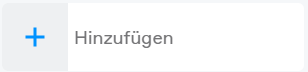
Durch einen Klick auf Hinzufügen wird ein Wizard gestartet.
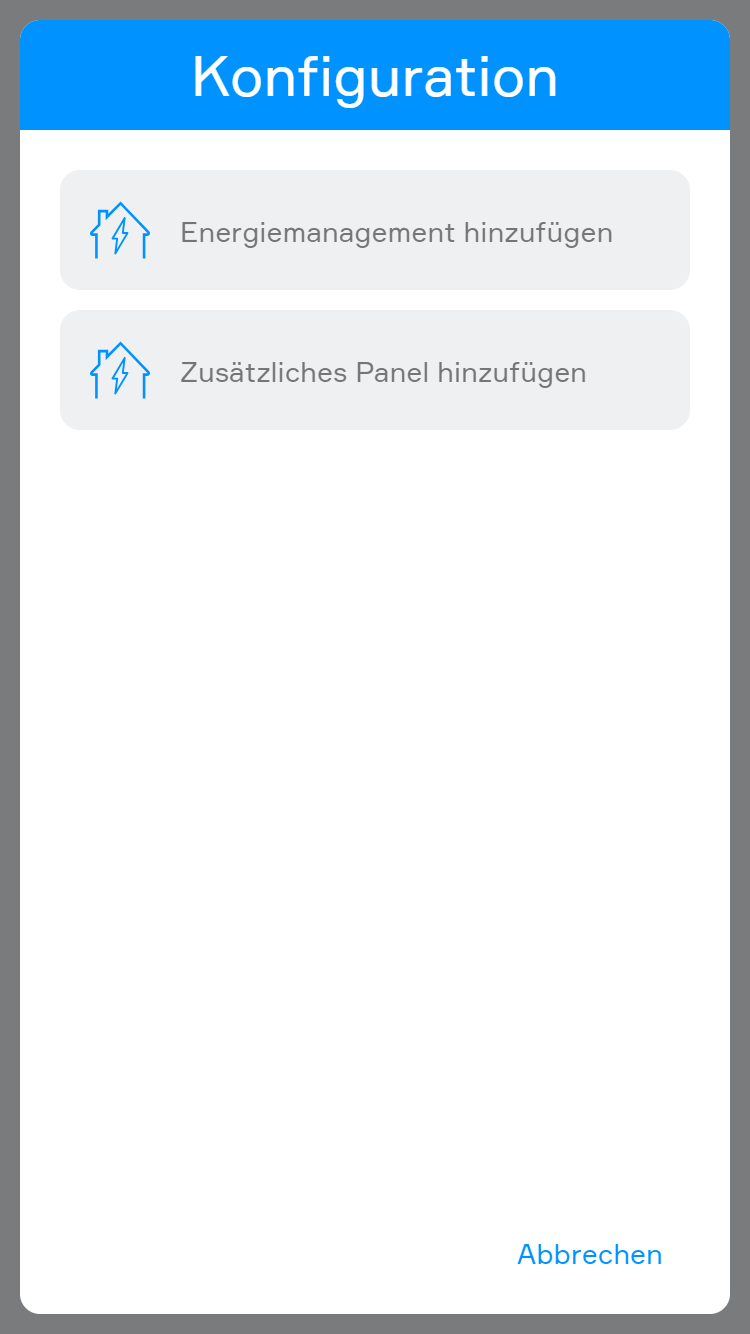
Falls bereits ein Energiemanagement vorhanden ist, kann ein neues Energiemanagement erstellt oder zusätzliche Panels hinzugefügt werden. Andernfalls wird dieser Schritt übersprungen.
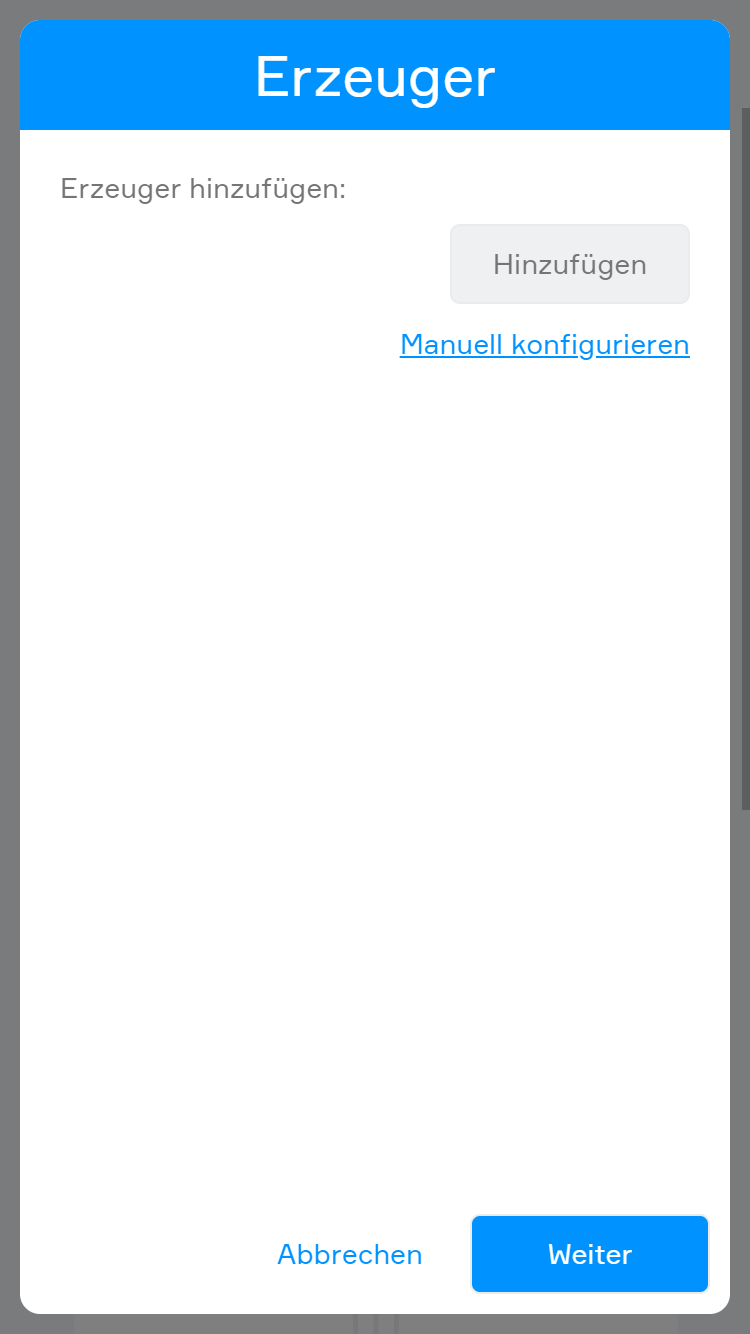
Im ersten Schritt können Fronius Wechselrichter hinzugefügt werden. Soll ein anderes Gerät hinzugefügt werden, muss auf Manuell konfigurieren geklickt werden.

Wenn das Gerät manuell konfiguriert werden soll, sind die folgenden Einstellungen vorzunehmen:
- Angezeigter Name: Es ist ein Name einzugeben, der angezeigt werden soll.
- Aktuelle Leistung und Einheit: Der Wert, der die aktuelle Leistung darstellt, sowie die entsprechende Einheit sind festzulegen.
- Leistungsmaximum und Einheit: Das maximale Leistungsniveau sowie die entsprechende Einheit sind zu bestimmen.
- Angezeigtes Symbol: Ein Symbol, das angezeigt werden soll, ist auszuwählen.
- Trendfarbe: Die Farbe, die im Trend für dieses Gerät verwendet werden soll, ist zu bestimmen.

In diesem Schritt können folgende Verbraucher hinzugefügt werden:
- Analog Ausgänge
- Digital Ausgänge
- Smart Meter
- Ladestationen
- MyPV Geräte
- HomeConnect Geschirrspüler
- HomeConnect Waschmaschinen
- HomeConnect Trockner
Wenn die Werte eines anderen Gerätes verwendet werden sollen, muss auf "Manuell konfigurieren" geklickt werden.

Wenn das Gerät manuell konfiguriert werden soll, sind die folgenden Einstellungen vorzunehmen:
- Angezeigter Name: Ein anzuzeigender Name ist einzugeben.
- Aktuelle Leistung und Einheit: Der Wert für die aktuelle Leistung sowie die passende Einheit sind festzulegen.
- Typ des Verbrauchers: Der Typ des Verbrauchers ist auszuwählen. Starre Leistungsvorgabe bedeutet, dass der Verbraucher zwischen Ein/Aus geschaltet werden kann. Stufenlose Leistungsvorgabe ermöglicht eine Regelung zwischen zwei Werten. Visualisierung zeigt nur Werte an, ohne dass ein Start möglich ist.
- Bedeutung eines negativen Werts: Es ist festzulegen, was ein negativer Wert bedeutet. Bei Netzeinspeisung wird angegeben, dass Energie eingespeist wird. Bei Netzbezug wird angezeigt, dass Energie bezogen wird.
- Angezeigtes Symbol: Ein Symbol zur Anzeige ist auszuwählen.
- Trendfarbe: Die Farbe für die Trendanzeige ist zu bestimmen.
Wird als Typ Visualisierung gewählt, werden die Starteinstellungen übersprungen und das Gerät durch einen Klick auf Fertig hinzugefügt.

Wenn der Typ Starre Leistungsvorgabe gewählt wurde, sind folgende Einstellungen vorzunehmen:
- Benötigter Überschuss und Einheit: Der Energieüberschuss, der zum Start des Geräts erforderlich ist, sowie die Einheit sind festzulegen.
- Einschaltverzögerung: Die zu wartende Zeit bis zum Gerätestart bei vorhandenem Überschuss ist anzugeben. Wird der Überschuss in dieser Zeit unterschritten, erfolgt kein Start.
- Mindest-Einschaltdauer: Die minimale Einschaltdauer ist zu bestimmen. Nach Ablauf wird das Gerät nur gestoppt, wenn der Überschuss nicht mehr vorhanden ist.
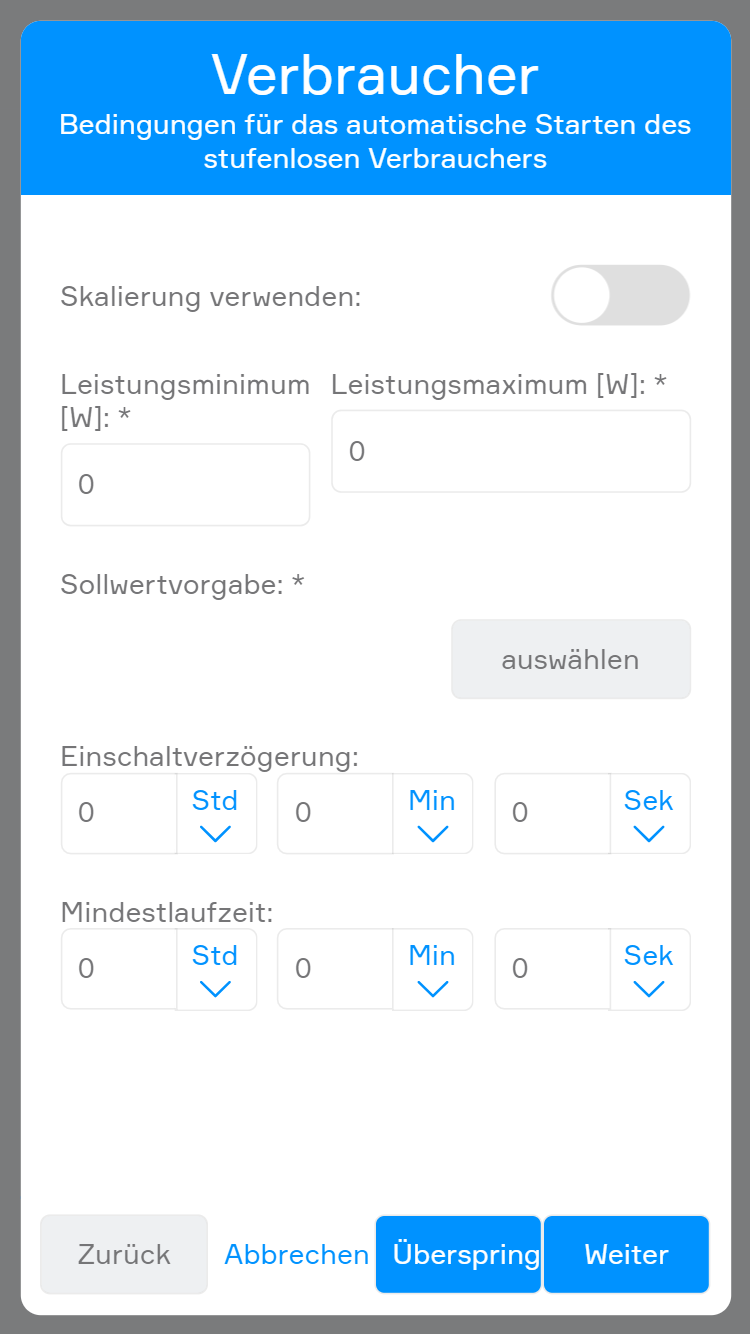
Wenn der Typ Stufenlose Leistungsvorgabe gewählt wurde, sind folgende Einstellungen vorzunehmen:
- Skalierung: Falls das Property Sollwertvorgabe direkt beschrieben werden kann, ist keine Skalierung erforderlich. Ansonsten ist die Checkbox Skalierung verwenden zu aktivieren und die Werte für minimale und maximale Stellgröße sind festzulegen.
- Leistungsminimum und -maximum: Der Energieüberschuss sowie die maximale Leistung sind festzulegen.
- Sollwertvorgabe: Das Property zur Übergabe der verfügbaren Leistung ist auszuwählen. Ohne Skalierung muss zusätzlich die Einheit definiert werden.
- Einschaltverzögerung: Die Wartezeit bis zum Start bei vorhandenem Überschuss ist anzugeben.
- Mindest-Einschaltdauer: Die minimale Zeitdauer, für die das Gerät eingeschaltet bleibt, ist zu bestimmen.
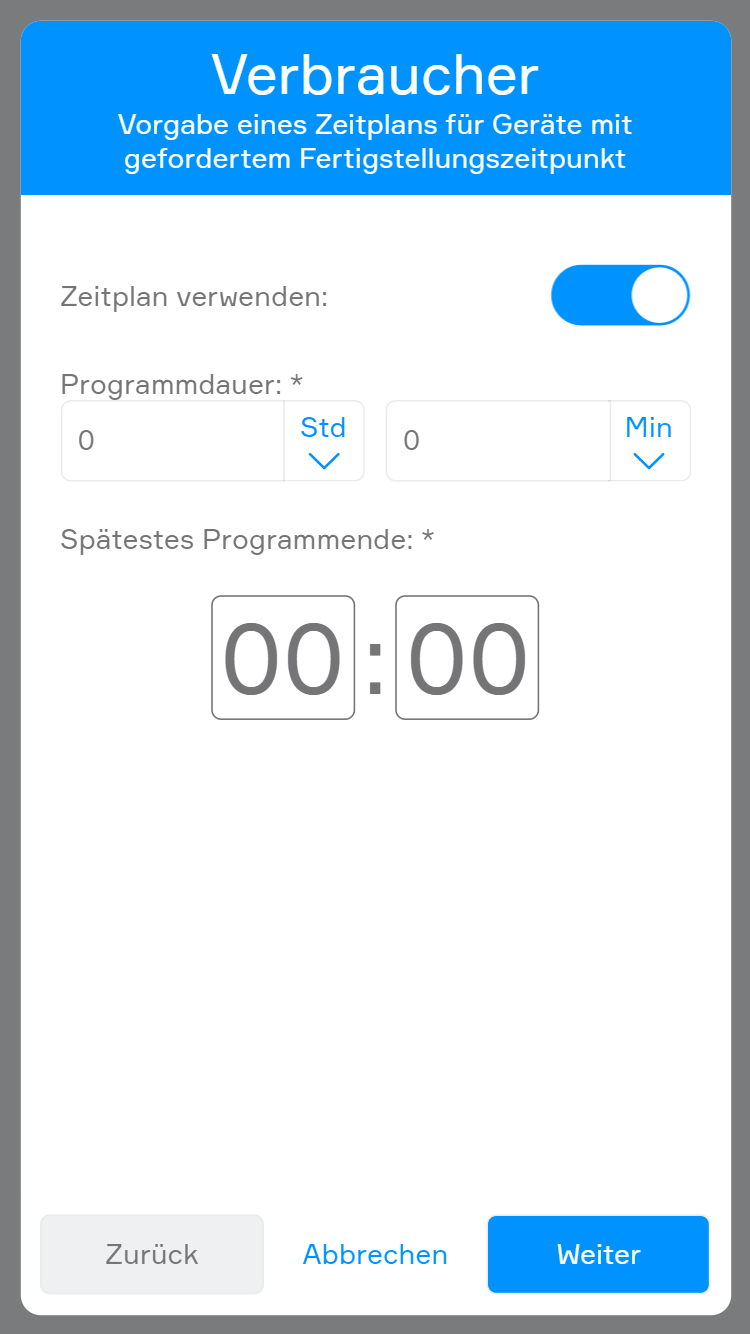
Wird Zeitplan verwenden aktiviert, wird das Gerät täglich zu einem festgelegten Zeitpunkt für eine bestimmte Dauer eingeschaltet. In diesem Fall sind folgende Einstellungen erforderlich:
- Programmdauer: Die tägliche Mindestlaufzeit ist auszuwählen.
- Spätestes Programmende: Das späteste Programmende des Geräts ist auszuwählen.
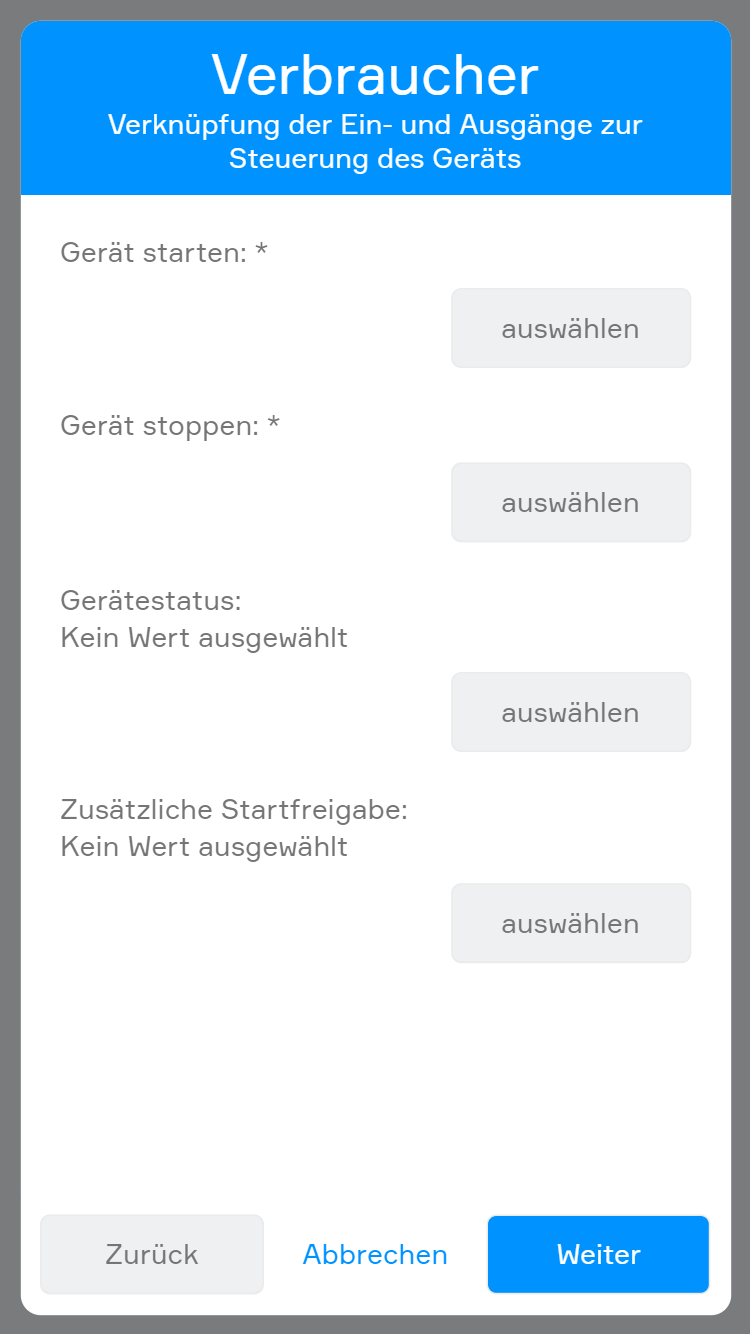
Wenn das Gerät manuell hinzugefügt wird, sind folgende Einstellungen vorzunehmen:
- Gerät starten: Es ist auszuwählen, wie das Gerät gestartet wird.
- Gerät stoppen: Es ist auszuwählen, wie das Gerät gestoppt wird.
- Gerätestatus: Ein Wert für den Status kann hinzugefügt werden.
- Zusätzliche Startfreigabe: Ein zusätzlicher Freigabewert kann eingetragen werden.

In diesem Schritt sind folgende Einstellungen vorzunehmen:
- Zwangsstart: Die Bedingungen für einen Start unabhängig vom Gerätestatus oder Energieüberschuss sind festzulegen.
- Zwangsstopp: Die Bedingungen für einen Stopp unabhängig vom Gerätestatus oder Energieüberschuss sind festzulegen.
Ein Zwangsstart oder -stopp wird nur unter bestimmten Bedingungen ausgeführt:
- Das Gerät wurde nicht manuell deaktiviert oder per Sperr-Icon deaktiviert.
- Die Zwangsbedingung trifft seit der letzten Aktivierung ununterbrochen zu.
- Zwangsstart: Nur wenn kein Zwangsstopp gleichzeitig zutrifft.
- Zwangsstopp: Nur wenn kein Zwangsstart gleichzeitig zutrifft.
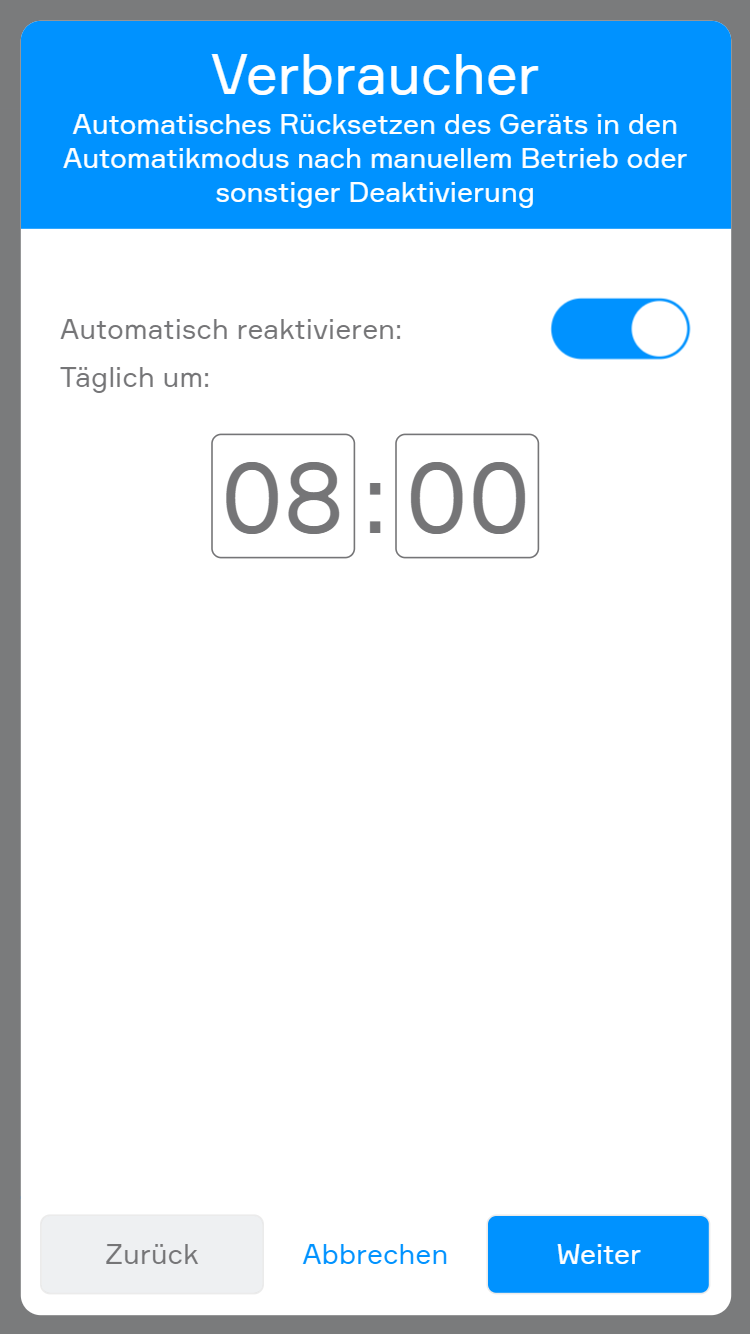
In diesem Schritt kann festgelegt werden, ob ein deaktiviertes Gerät zu einem bestimmten Zeitpunkt automatisch reaktiviert wird.
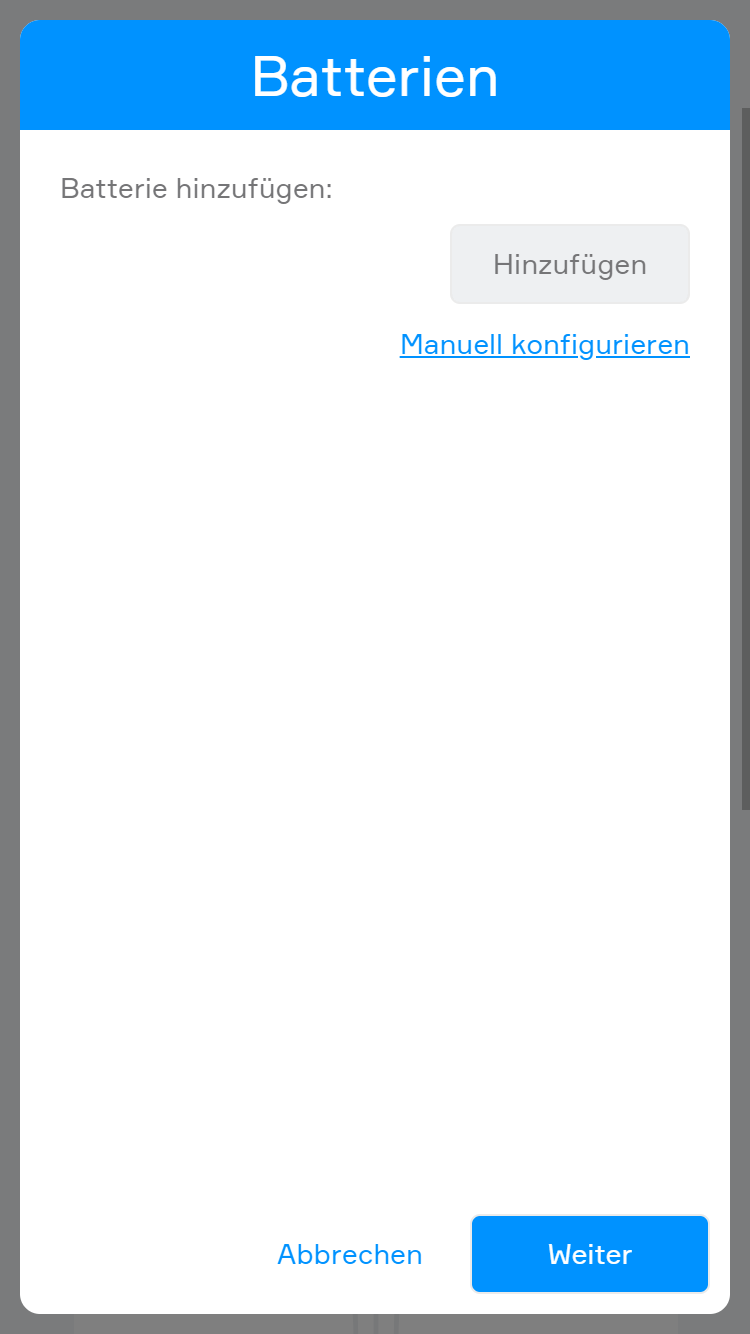
Für Batterien kann eine beliebige Anzahl an Fronius Batterien hinzugefügt werden. Wenn andere Geräte verwendet werden sollen, ist auf "Manuell konfigurieren" zu klicken.
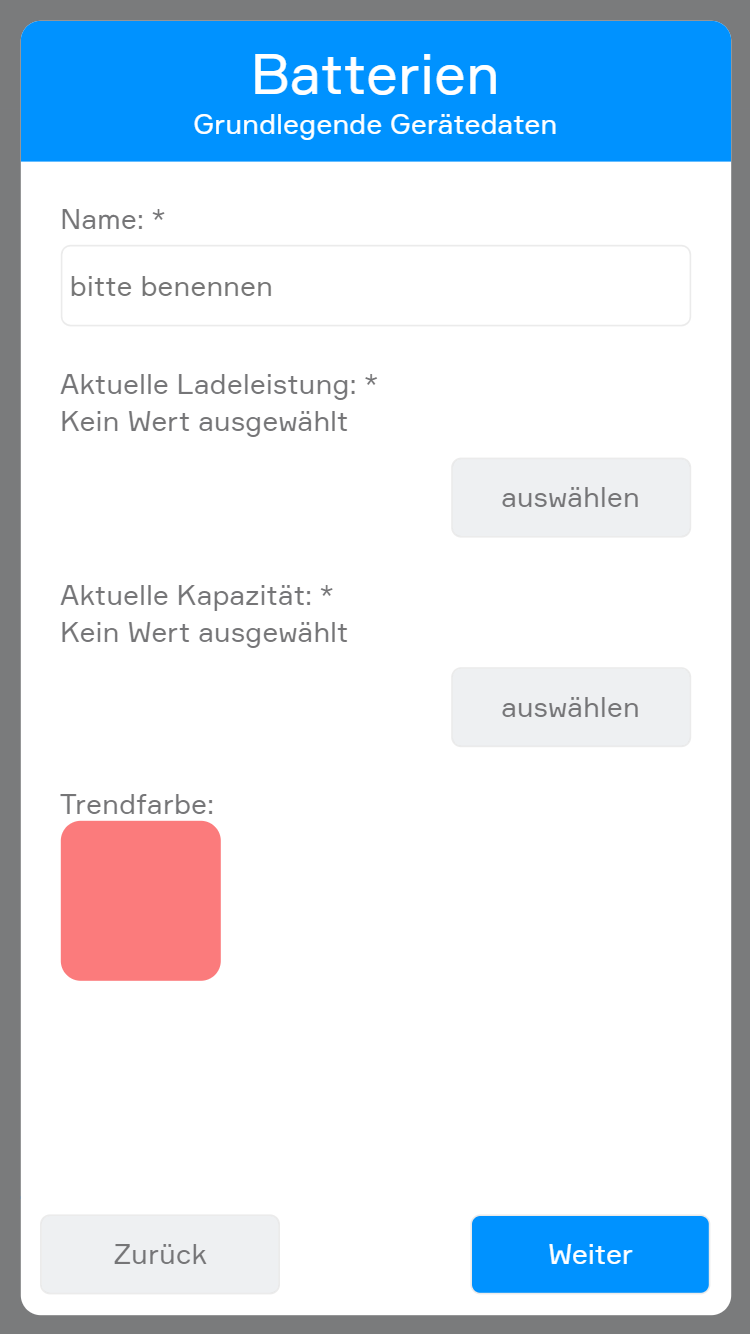
Wenn das Gerät manuell konfiguriert werden soll, sind folgende Einstellungen vorzunehmen:
- Angezeigter Name: Ein anzuzeigender Name ist einzugeben.
- Aktuelle Leistung und Einheit: Der Wert für die aktuelle Leistung sowie die passende Einheit sind festzulegen.
- Bedeutung eines negativen Werts: Die Bedeutung ist festzulegen.
- Aktuelle Kapazität und Einheit: Der aktuelle Kapazitätswert samt Einheit ist anzugeben.
- Maximale Kapazität: Die maximale Kapazität (in kWh) ist zu bestimmen.
- Trendfarbe: Die Trendfarbe für das Gerät ist auszuwählen.
Zum Schluss kann für den Netzbezug ein Smart Meter definiert werden. Wenn ein anderes Gerät verwendet werden soll, ist "Manuell konfigurieren" auszuwählen.
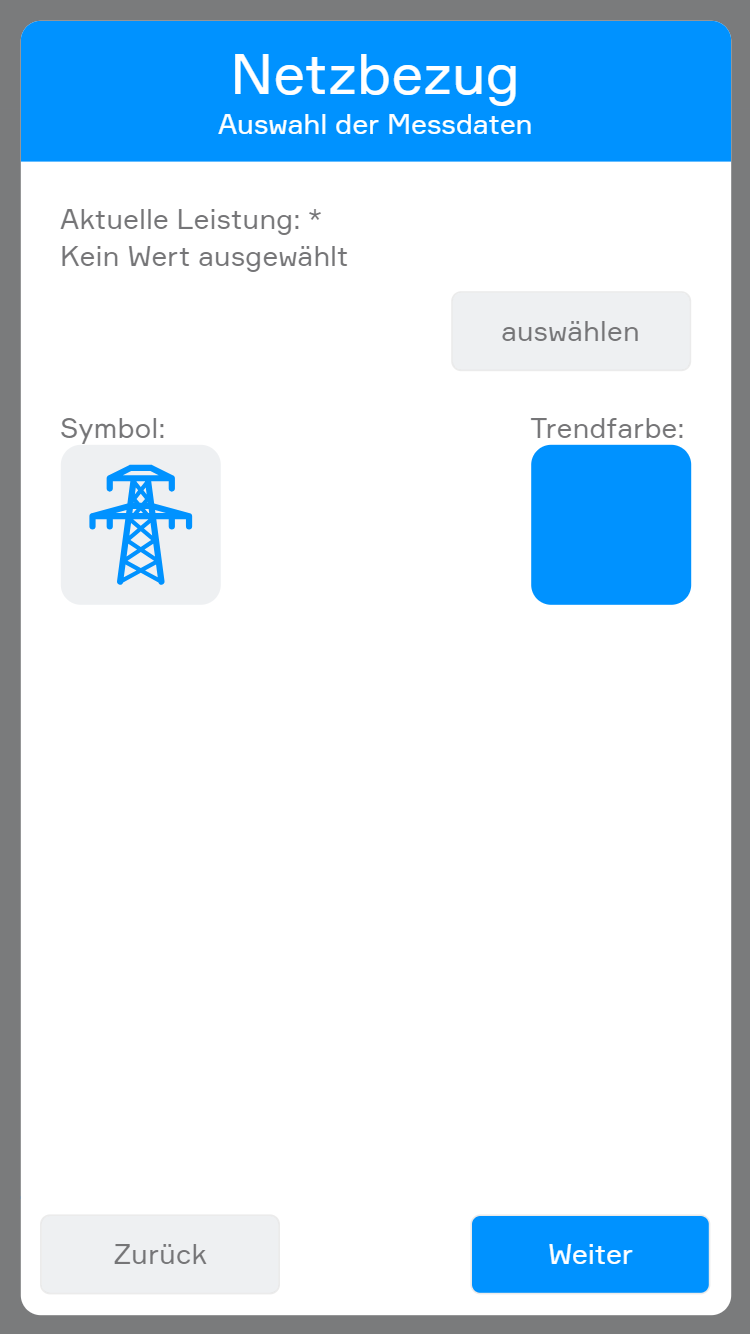
Wenn das Gerät manuell konfiguriert werden soll, sind folgende Einstellungen vorzunehmen:
- Aktuelle Leistung und Einheit: Der Wert für die aktuelle Leistung sowie die passende Einheit sind festzulegen.
- Bedeutung eines negativen Werts: Die Bedeutung negativer Werte ist zu definieren (Netzeinspeisung oder Netzbezug).
- Angezeigtes Symbol: Ein Symbol zur Anzeige ist auszuwählen.
- Trendfarbe: Die Trendfarbe für das Gerät ist zu bestimmen.

Abschließend wird eine Seite zur Bestätigung der Konfiguration angezeigt. Durch einen Klick auf Fertig wird der Wizard geschlossen und das Energiemanagement erstellt.
